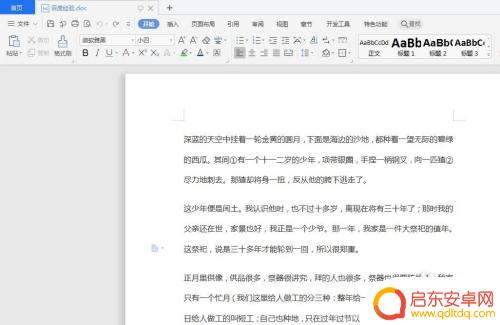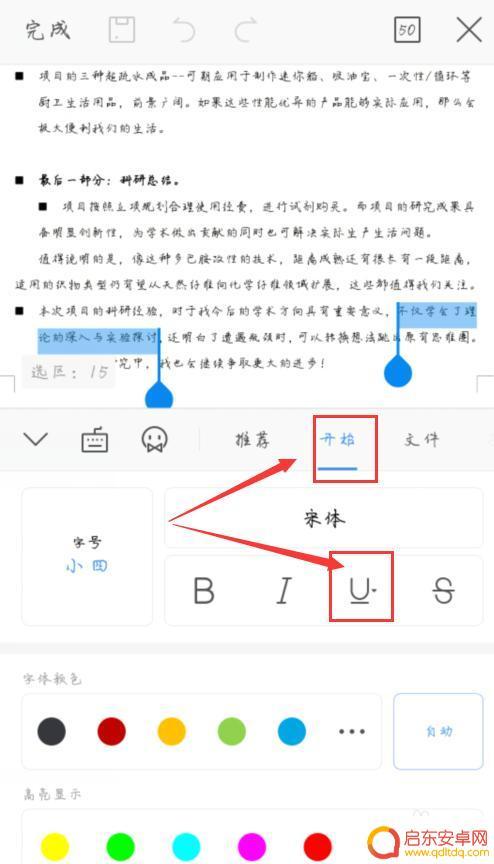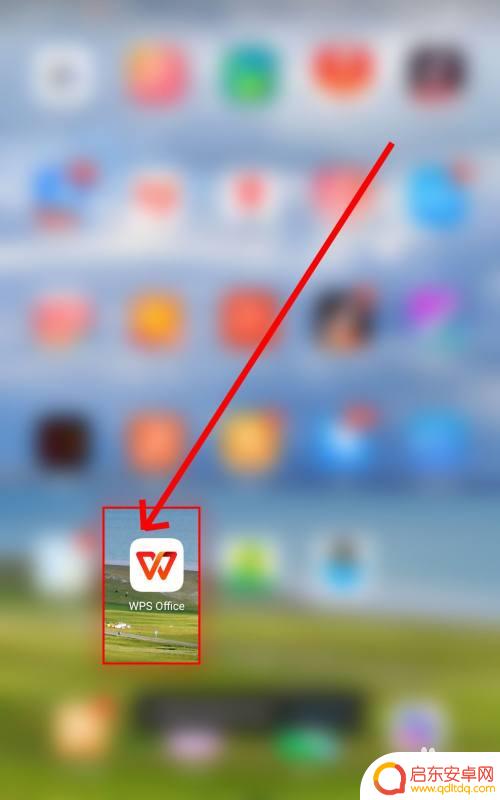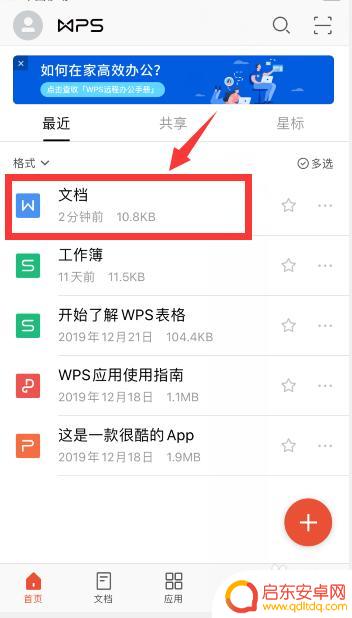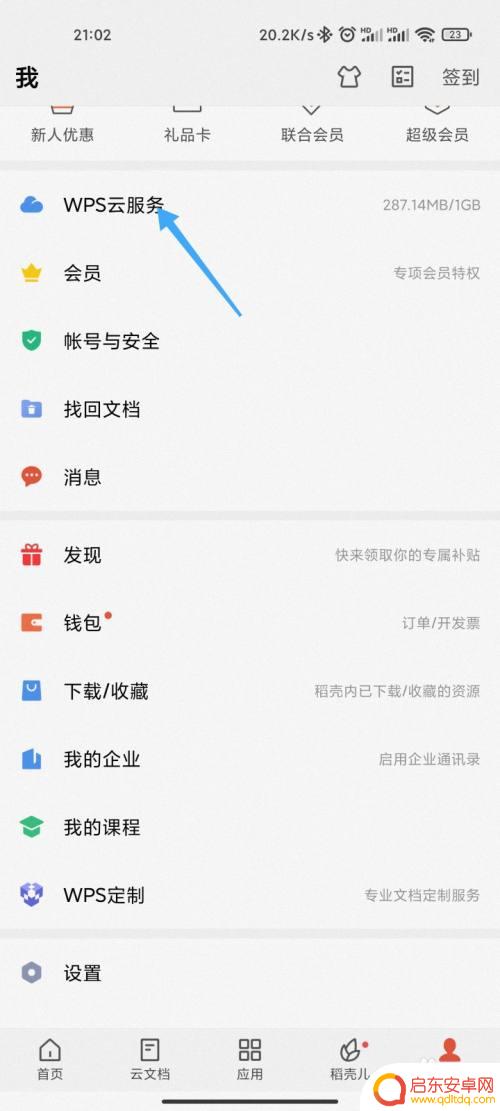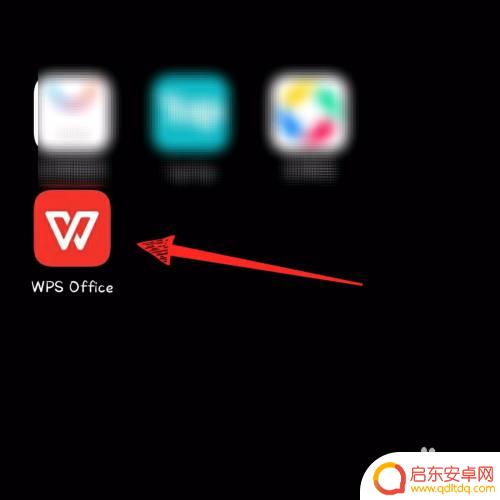手机wps怎么加底纹 WPS文档底纹设置步骤
在使用手机WPS文档编辑时,想要给文档添加一些装饰性的底纹吗?不用担心WPS提供了简单易用的底纹设置功能,只需要按照以下步骤进行操作,即可轻松实现给文档添加底纹的效果。底纹不仅可以提升文档的美感,还能让文档内容更加突出,让您的文档更具个性化和专业性。让我们一起来看看具体的设置步骤吧!
WPS文档底纹设置步骤
具体方法:
1.打开需要设置底纹的wps文字文档。
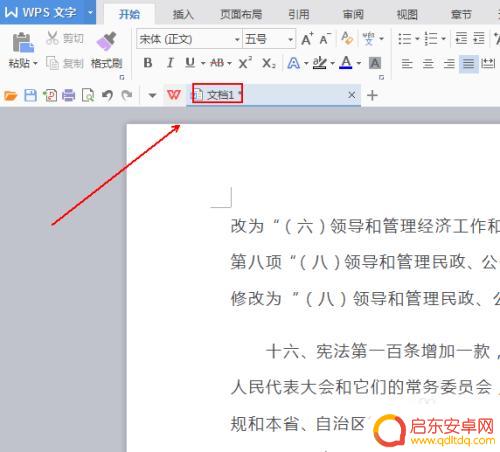
2.选中需要设置底纹的文档内容。
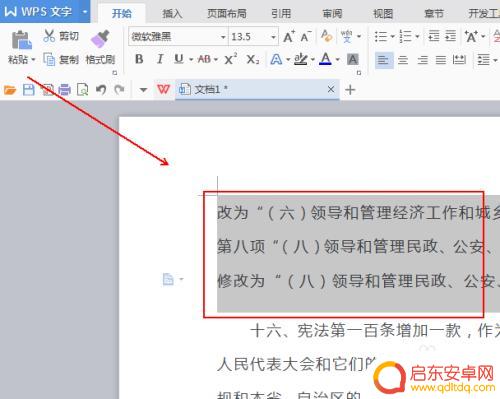
3.在工具栏的上方点击“页面布局”选项。
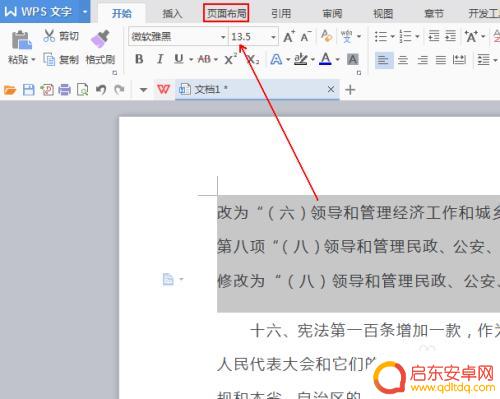
4.在下方的工具列表中找到并点击“页面边框”选项。
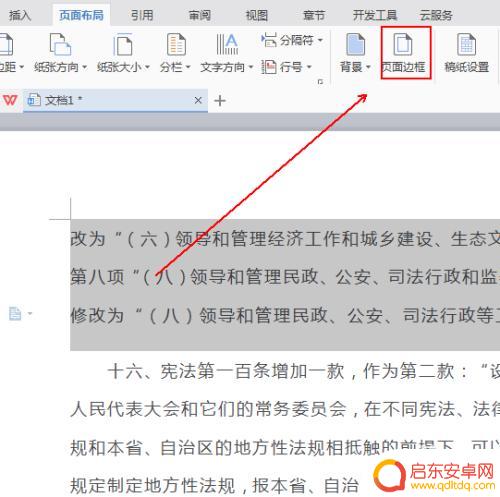
5.在“边框和底纹”窗口中单击“底纹”选项。
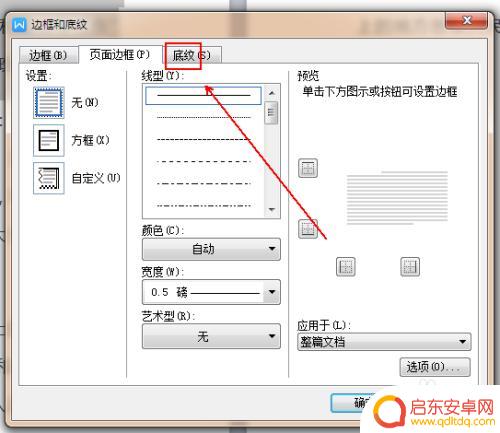
6.在“底纹”选项卡下方的样式中选择相应的底纹样式。
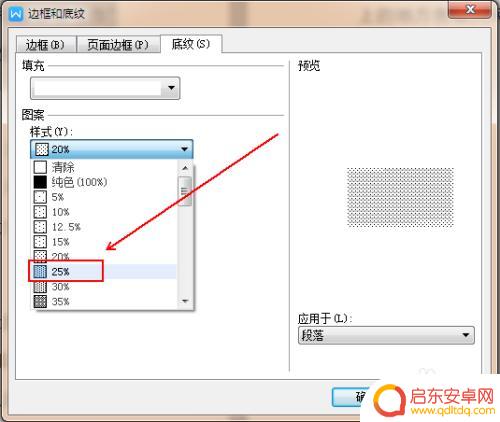
7.最终的结果如图所示。
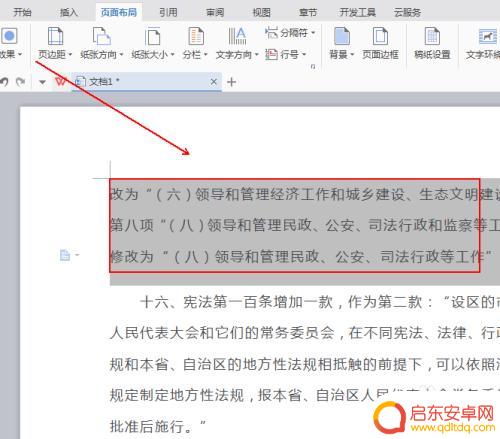
以上就是手机wps如何添加底纹的全部内容,如果还有不清楚的用户,可以参考以上小编的步骤进行操作,希望这对大家有所帮助。
相关教程
-
wps手机怎么添加字符底纹 WPS文字底纹设置教程
WPS文字底纹是一种很有用的功能,可以为文档添加各种漂亮的背景图案,让文档更加高端大气上档次,但是,很多人不知道如何添加字符底纹,下面就让小编来教大...
-
手机文档怎么加下横线 WPS Office手机版横线添加步骤
WPS Office手机版是一款功能强大的办公软件,它不仅支持文档的编辑和排版,还提供了丰富的格式设置功能,在WPS Office手机版中,添加下横线是非常常见的需求之一。下横...
-
手机wps怎么重新排版 手机WPS Office智能排版设置
手机WPS Office是一款功能强大的办公软件,其中的智能排版设置让排版工作变得更加简便高效,用户可以通过手机WPS对文档进行重新排版,调整字体大小、行间距等,使文档看起来更...
-
怎么设置手机行距 手机wps word怎么设置行间距
在手机上使用WPS Word进行文档编辑时,设置合适的行间距是非常重要的,通过调整行间距,可以让文档看起来更加整洁和易读。在WPS Word中,设置行间距非常简单,只需要点击文...
-
手机wps怎么取消自动云 手机WPS文档云同步关闭步骤
手机WPS是一款非常方便的办公工具,但有时自动云同步功能可能会给我们带来不便,想要取消手机WPS的自动云同步,只需要按照简单的步骤操作即可。在手机WPS应用中,找到设置选项,然...
-
wps手机怎么编辑目录 手机版wps office如何设置目录
手机版wps office是一款功能强大的办公软件,其中包含了编辑目录的功能,方便用户快速查找文档内容,想要设置目录,只需在文档中选择需要添加目录的标题,然后点击插入-目录即可...
-
手机access怎么使用 手机怎么使用access
随着科技的不断发展,手机已经成为我们日常生活中必不可少的一部分,而手机access作为一种便捷的工具,更是受到了越来越多人的青睐。手机access怎么使用呢?如何让我们的手机更...
-
手机如何接上蓝牙耳机 蓝牙耳机与手机配对步骤
随着技术的不断升级,蓝牙耳机已经成为了我们生活中不可或缺的配件之一,对于初次使用蓝牙耳机的人来说,如何将蓝牙耳机与手机配对成了一个让人头疼的问题。事实上只要按照简单的步骤进行操...
-
华为手机小灯泡怎么关闭 华为手机桌面滑动时的灯泡怎么关掉
华为手机的小灯泡功能是一项非常实用的功能,它可以在我们使用手机时提供方便,在一些场景下,比如我们在晚上使用手机时,小灯泡可能会对我们的视觉造成一定的干扰。如何关闭华为手机的小灯...
-
苹果手机微信按住怎么设置 苹果手机微信语音话没说完就发出怎么办
在使用苹果手机微信时,有时候我们可能会遇到一些问题,比如在语音聊天时话没说完就不小心发出去了,这时候该怎么办呢?苹果手机微信提供了很方便的设置功能,可以帮助我们解决这个问题,下...